In questo tutorial uno dei nostri membri senior dei nostri forum, Jeff Masamori su Flickr) condivide una semplice tecnica di Photoshop per migliorare il contrasto.
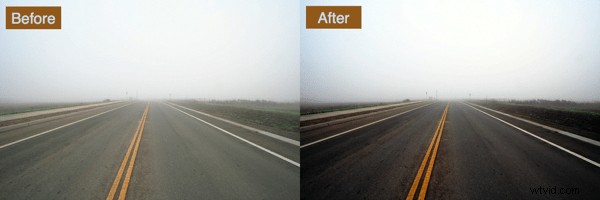
Questo è probabilmente il piccolo aggiustamento più utile che mi sia imbattuto (in Photoshop) solo giocando qualche anno fa. Mi è servito bene e spero che farà lo stesso per tutti voi, dato che non c'è una sola foto che abbia mai scattato che non sembri migliore senza di essa. MAI.
Molto molto semplice.
Puoi eseguire i livelli manualmente se lo desideri, ma l'auto tende a fare più o meno la stessa cosa che avrei fatto io.
La scorciatoia è Comando+J (controllo su un PC)
Questa funzione rimappa i tuoi pixel per incorporare ogni gamma di luminosità. Quindi i tuoi pixel più luminosi diventeranno bianchi e quelli più scuri diventeranno neri. Dopo questo comando, se guardi il tuo istogramma, sarà quasi livellato fino in fondo. La tua immagine sembrerà probabilmente una pessima immagine HDR, il che è prevedibile.
Noterai che la tua immagine appare meno bizzarra e molto più contrastata.
Lo scendo sempre tra il 30 e il 35%, ma puoi provare diverse opacità per adattarle ai tuoi gusti.
Ecco un esempio di cosa fa.
Prima

Dopo/Modificato

Così il gioco è fatto. Provalo.
Come ho detto, non ho mai scattato una foto per cui questo non ha fatto miracoli.
Fa anche una grande azione.
